O U.S. Environmental Protection Agency (EPA) disponibiliza em seu site arquivos de texto com perfis de velocidade para medições padrão de consumo e emissões de veículos de passeio. Perfil de velocidade de um veículo é a velocidade que o carro deve ter, durante a medição, a cada segundo. O link abaixo contém um arquivo de texto, com terminação .txt, de um perfil de velocidade simulando um carro dirigido em uma autoestrada. A velocidade está em mph (milhas por hora).
https://www.epa.gov/sites/default/files/2015-10/hwycol.txt
Baixe o arquivo em formato .txt, carregue-o no MATLAB, e calcule a velocidade média.
Passo 1
A questão pede que façamos o download de um arquivo .txt que contém alguns valores de velocidade. Em seguida, devemos carregar o arquivo no MATLAB, para usarmos os valores de velocidade do arquivo de texto para calcular a velocidade média. Para isto, usaremos a função load().
Passo 2
A primeira coisa que vamos fazer é baixar o arquivo. Acessando o link, encontramos essa página:
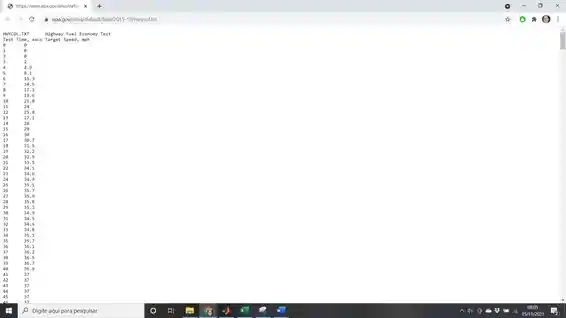
Para baixar o arquivo .txt, clique com o botão direito para aparecer o menu abaixo:
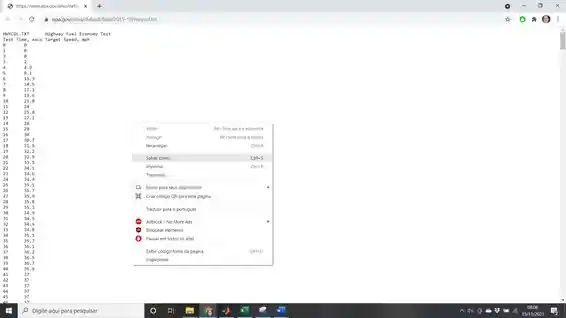
Clique em “Salvar Como” e escolha uma pasta para salvar o arquivo.
Você pode também usar o comando “Ctrl + S” para salvar o arquivo.
Eu não alterei o nome do arquivo e ele ficou salvo como “hwycol.txt”. Você pode alterá-lo, se quiser.
Após baixar o arquivo, abra ele no Bloco de Notas:

Vemos que o arquivo .txt tem duas colunas: uma contendo o tempo e outra contendo a velocidade, em mph.
Lembra que o comando load() carrega arquivos .txt no MATLAB que contêm somente vetores ou matrizes? Por isso, temos que apagar as duas primeiras linhas do arquivo, para ficarmos somente com valores numéricos:
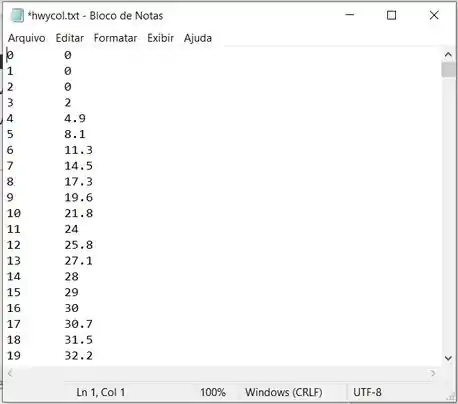
Pronto! Nosso arquivo agora tem uma matriz de duas colunas e 766 linhas. Agora é só salvar o arquivo e podemos ir para o próximo passo, que é carregar os dados no MATLAB 😊
Passo 3
Agora, crie um novo script no MATLAB e salve ele na mesma pasta onde você salvou o arquivo .txt. Eu chamei meu novo script de “Ex1.m”, mas você pode chamar como quiser.
Digite nesse novo script o seguinte comando:
load('hwycol.txt')
Nesse comando, pedimos ao MATLAB que carregue o arquivo de texto com nome “hwycol.txt”, que é o arquivo de texto que baixamos no site do EPA. Eu salvei no meu computador o arquivo de texto com esse nome, que é o mesmo que está no site. Caso você tenha salvado o arquivo de texto com outro nome, lembre de colocar na função load() o nome do seu arquivo.
Nosso script do MATLAB está assim, por enquanto:

Vamos rodar ele apertando o botão “Run”, destacado abaixo, ou usando a tecla F5 do nosso teclado:

Note que, após rodarmos o script, apareceu uma variável no nosso Workspace, chamada “hwycol”:

Essa variável contém a matriz 766 x 2 do arquivo “hwycol.txt”. Uma característica prática da função load() é que ele cria uma variável com o nome do arquivo de texto, sem a terminação .txt, para armazenar os dados do arquivo.
Vamos só dar uma olhadinha na variável hwycol, pra ver se nosso carregamento deu certo? Digite no Command Window o nome da variável e aperte Enter (lembrando que a sua variável pode ter um nome diferente da minha, dependendo do nome que você deu para seu arquivo .txt):
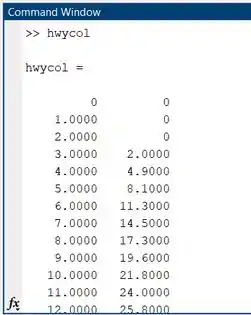
Podemos ver que os valores da matriz hwycol são os mesmos do arquivo “hwycol.txt”, deu tudo certo. Vamos passar para a próxima etapa do exercício, que é calcular a velocidade média.
Passo 4
Para encontrarmos a velocidade média, primeiro devemos criar um vetor contendo os valores de velocidade. Criamos esse vetor a partir da segunda coluna da matriz hwycol, usando a seguinte linha de código:
vel = hwycol(:,2);
Quando a gente quer pegar uma parte de uma matriz, a gente escreve o nome da variável que contém a matriz (hwycol) e à direita, entre parênteses, as linhas e colunas que queremos. Antes da vírgula indicamos as linhas e depois da vírgula, as colunas. O sinal de dois pontos “:” antes da vírgula significa que estamos selecionando todas as linhas da matriz e o número 2 significa que queremos apenas a coluna 2. Resumindo, estamos pegando toda a coluna de velocidades.
E essa linha de comando diz que a segunda coluna da matriz hwycol é armazenada na variável vel.
Então agora, temos um vetor de velocidades! E podemos encontrar a velocidade média usando a função mean(), por meio da linha de código:
media = mean(vel)
Nessa linha de código, pedimos ao MATLAB que calcule a média dos elementos do vetor vel e armazene a média na variável media.
Nosso script está assim agora:
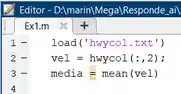
Mandando o script rodar, temos o seguinte resultado no Command Window:
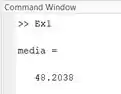
Logo, a velocidade média do perfil de velocidade do arquivo “hwycol.txt” é de 48,2038 mph.
Resposta
A velocidade média do perfil de velocidade do arquivo “hwycol.txt” é de 48,2038 mph.